Windows 7下如何查找和清理IE浏览器的Internet临时文件
在Windows 7系统中查找和清理IE临时文件的方法
在日常使用电脑时,我们常常会使用到IE浏览器。而当我们使用IE浏览器浏览网页时,这些网页会保存在IE浏览器的临时文件中。有时,我们可能需要查找这些临时文件的位置,或者从其中找到我们需要的文件。那么,我们应该如何查找并清理这些IE临时文件呢?接下来,我将向大家介绍一种在Windows 7系统中查看和清理IE临时文件的方法。
一、查看IE临时文件
打开IE浏览器,在右上角点击“工具”按钮,然后选择“Internet选项”。
在弹出的“Internet选项”窗口中,选择“常规”选项卡,然后点击“设置”按钮。
在弹出的“设置”窗口中,向下滚动找到“查看文件”按钮,并点击它。这将打开IE浏览器的临时文件存放目录。
二、设置IE临时文件存放空间大小
在“Internet选项”窗口中,选择“常规”选项卡,然后点击“设置”按钮。
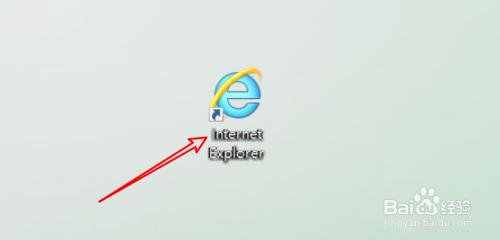
在弹出的“设置”窗口中,选择“使用的磁盘空间”选项,然后在右侧输入您需要的设置空间大小。一般来说,50到256MB应该足够,但如果您的磁盘空间较大且运行程序需要空间,设置为512MB就已经很足够了。太大的设置可能会导致磁盘碎片文件增多。
三、删除IE临时文件
在“Internet选项”窗口中,选择“常规”选项卡,然后点击下方的“删除”按钮。
在弹出的对话框中,勾选“临时Internet文件”,然后点击下面的“删除”按钮。这样,所有的临时文件都将被删除。
通过以上步骤的操作,您将能够轻松地查看和清理IE浏览器的临时文件。希望这对您有所帮助!
免责声明:本站所有作品图文均由用户自行上传分享,仅供网友学习交流。若您的权利被侵害,请联系我们
